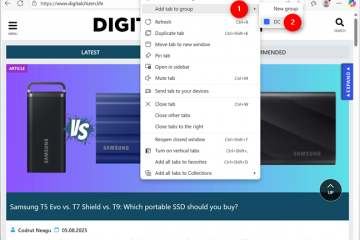幾乎所有網站都使用 Javascript 在其網頁上提供交互功能。因此,您的 Firefox 瀏覽器需要啟用 Javascript 才能加載這些內容並按預期查看網站。
雖然您可以在舊版本的 Firefox 上輕鬆地從“工具設置”中啟用 Javascript,但在較新的 Firefox 有點棘手。您需要前往 about:config 並將 javascript.enabled 布爾值更改為 true。
Javascript 在移動版 Firefox 中始終處於啟用狀態,因此您只需要在桌面版上手動啟用 javascript Firefox 的。
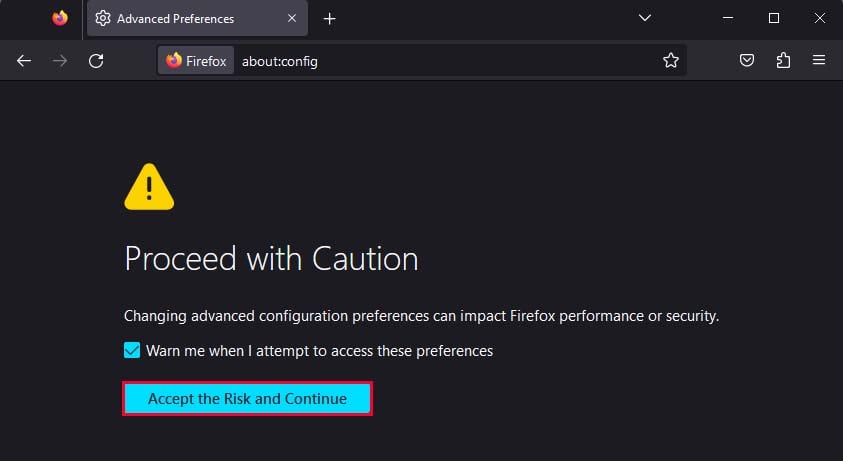 在 Firefox 瀏覽器中打開一個新標籤頁。在搜索欄中輸入about:config,然後按Enter。點擊接受風險並繼續。
在 Firefox 瀏覽器中打開一個新標籤頁。在搜索欄中輸入about:config,然後按Enter。點擊接受風險並繼續。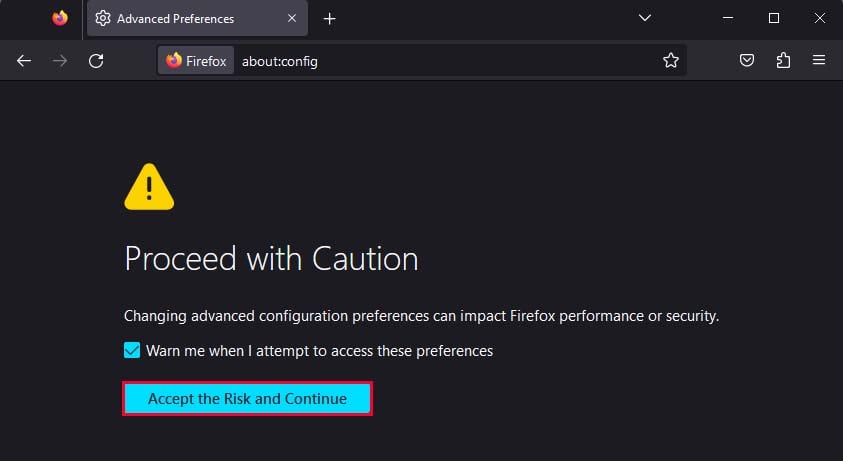 在搜索欄中搜索 javascript.enabled。單擊切換圖標 以啟用 Javascript。 (如果為真,則 Javascript 在 Firefox 中啟用。)
在搜索欄中搜索 javascript.enabled。單擊切換圖標 以啟用 Javascript。 (如果為真,則 Javascript 在 Firefox 中啟用。)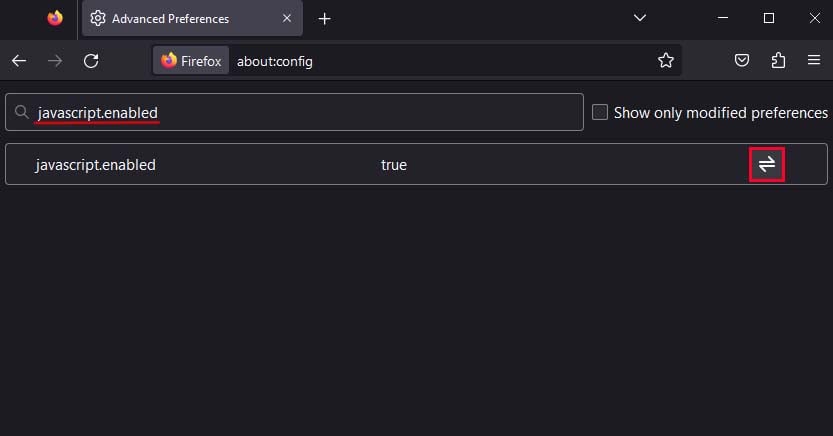
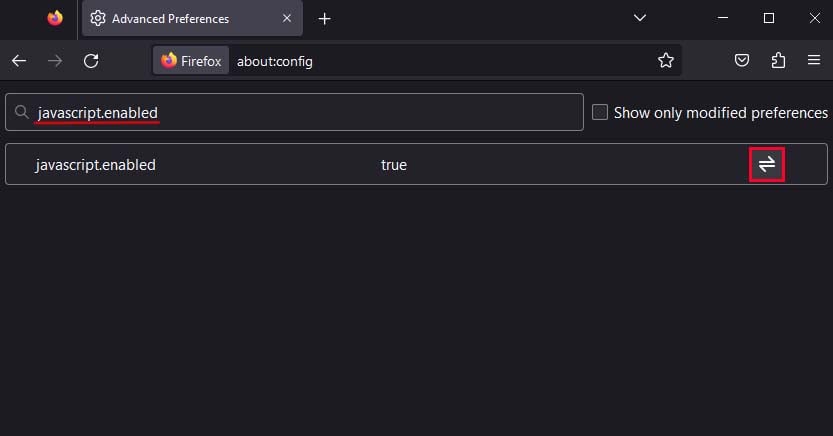
Javascript 仍未打開?
即使按照上述方法操作後,您有時仍可能無法在 Firefox 瀏覽器上啟用 Javascript。您可能會在各種網站上被要求打開 Javascript,或者 Javascript 可能會自行被禁用。
如果您遇到此類問題,請執行以下一些故障排除步驟您可以執行修復它們。
檢查擴展
Firefox 瀏覽器中的一些擴展可以自動禁用 Javascript 或阻止某些內容加載到網頁上你訪問。如果您使用此類擴展程序,則應禁用它們以確保 Javascript 在您的瀏覽器上正常工作。
轉到瀏覽器上的新選項卡。輸入 about:addons 並按 Enter。在管理您的擴展程序 下,檢查是否有任何可能阻止 Javascript 的加載項。如果您有此類附加組件,請將其關閉。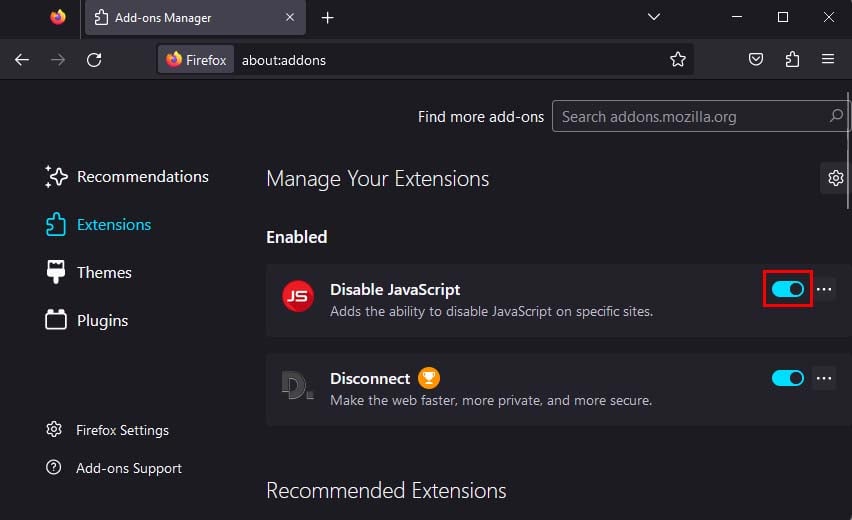
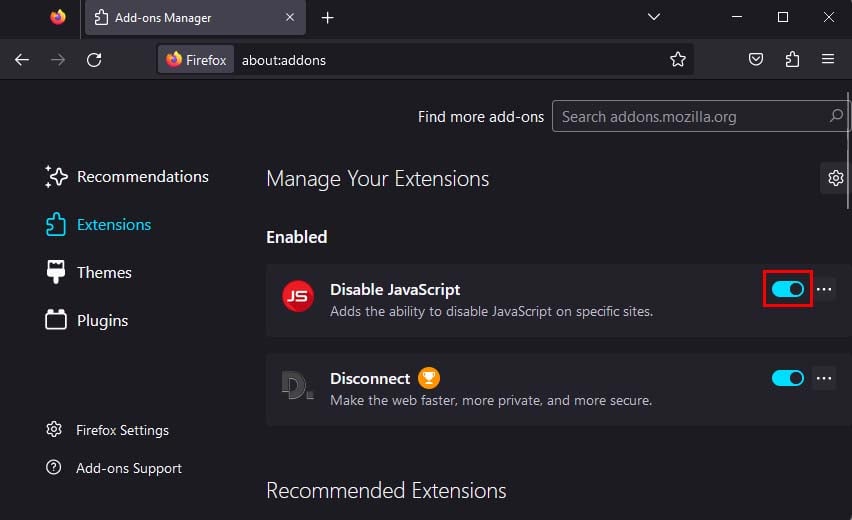
清除緩存
要確保 Javascript 在網站上正常工作,您可以做的另一件事是清除網站緩存。這將確保舊的或損壞的緩存等問題不會導致您的 Javascript 無法正常工作。
點擊瀏覽器右上角的漢堡菜單。選擇歷史記錄,然後點擊清除最近的歷史記錄。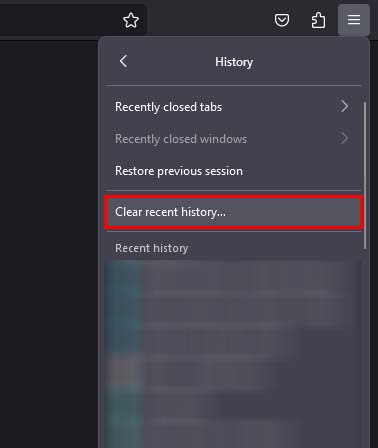
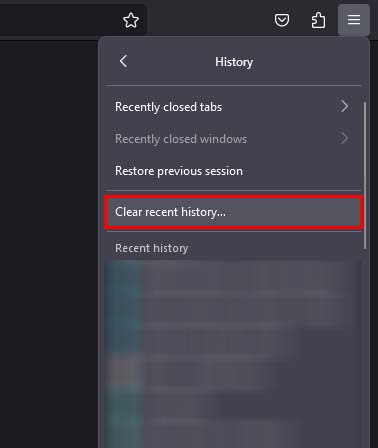 在要清除的時間範圍旁邊,從下拉列表中選擇一切菜單。
在要清除的時間範圍旁邊,從下拉列表中選擇一切菜單。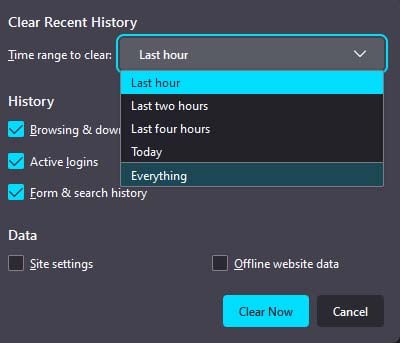
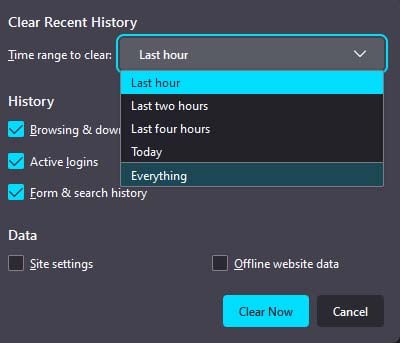 在History 下,取消選擇除Cache 之外的所有其他選項。
在History 下,取消選擇除Cache 之外的所有其他選項。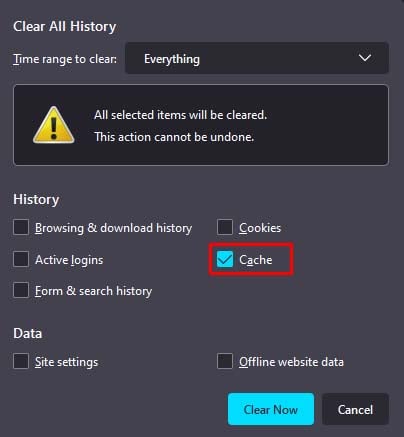
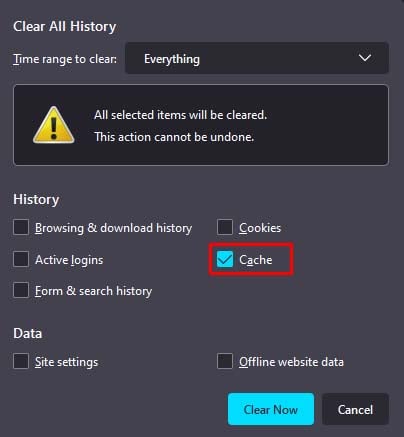 點擊立即清除。
點擊立即清除。
刷新 Firefox
您也可以嘗試刷新您的 Firefox 瀏覽器,因為這會將您的所有設置恢復為默認配置。由於 Javascript 在 Firefox 中默認啟用,因此它會確保您的 Javascript 也啟用。
注意:刷新您的 Firefox 將刪除擴展、主題、個性化和其他類似設置.但是,它不會刪除您的個人數據,例如書籤、密碼和瀏覽歷史記錄。
點擊右上角的漢堡包菜單。選擇幫助,然後點擊更多疑難解答信息。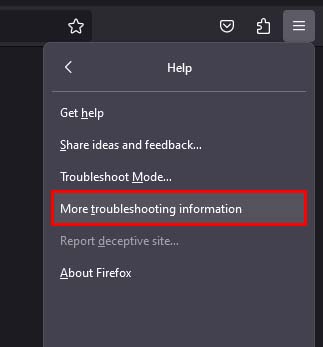
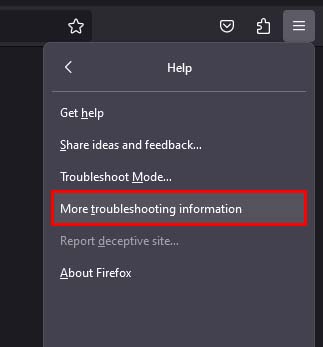 點擊Refresh Firefox,然後再次選擇Refresh Firefox。
點擊Refresh Firefox,然後再次選擇Refresh Firefox。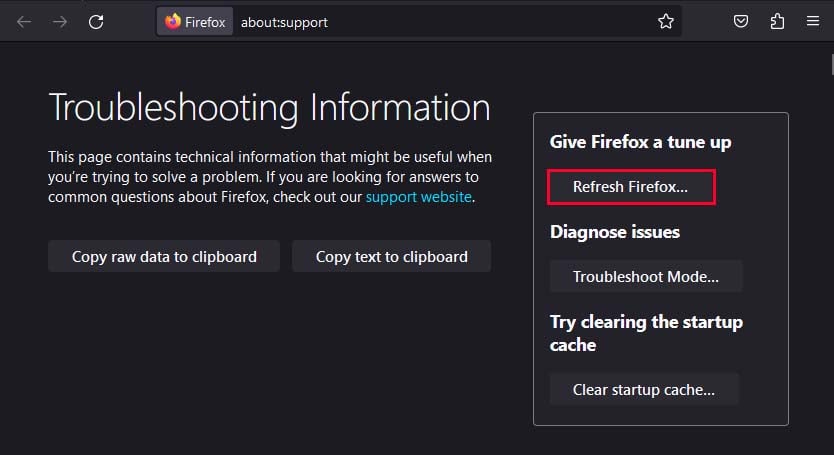
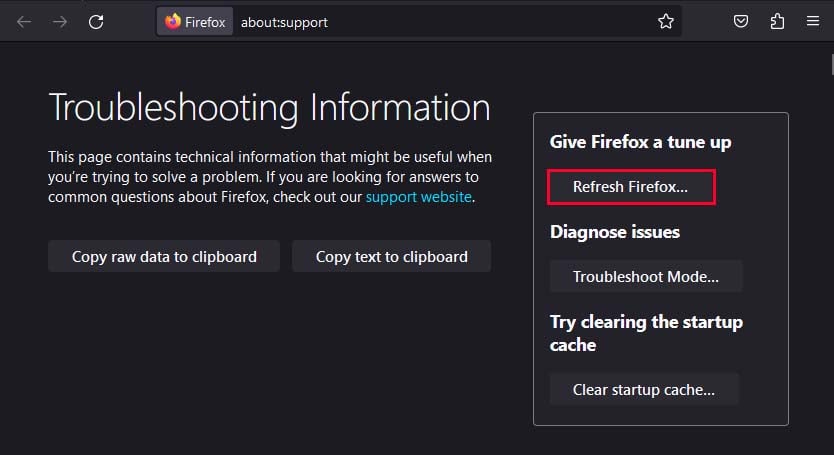 刷新後您的 Firefox 瀏覽器將自動重新啟動。
刷新後您的 Firefox 瀏覽器將自動重新啟動。
更新 Firefox
最後,Javascript 未打開也可能是由於您的 Firefox 版本中存在錯誤或故障。要解決此類問題,您可以嘗試將 Firefox 更新到最新版本。
點擊右上角的 Firefox 菜單(漢堡圖標)。轉到幫助 > 關於 Firefox。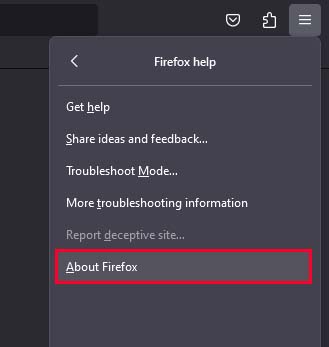
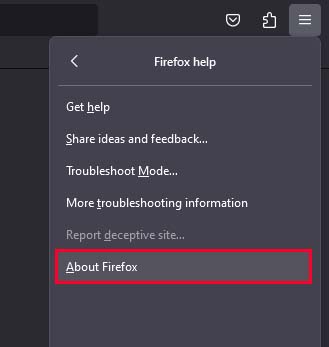 如果顯示重新啟動以更新 Firefox,請單擊它以更新您的 Firefox 瀏覽器。 (這將自動下載更新,並重新啟動瀏覽器以進行安裝。)
如果顯示重新啟動以更新 Firefox,請單擊它以更新您的 Firefox 瀏覽器。 (這將自動下載更新,並重新啟動瀏覽器以進行安裝。)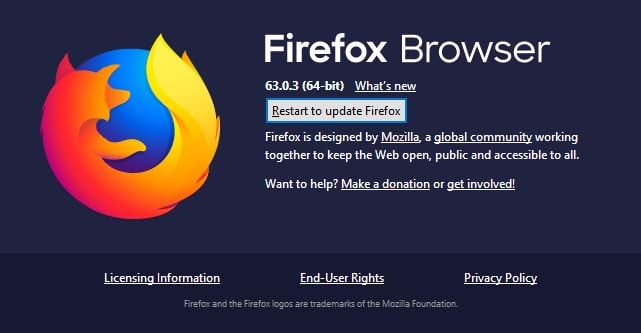
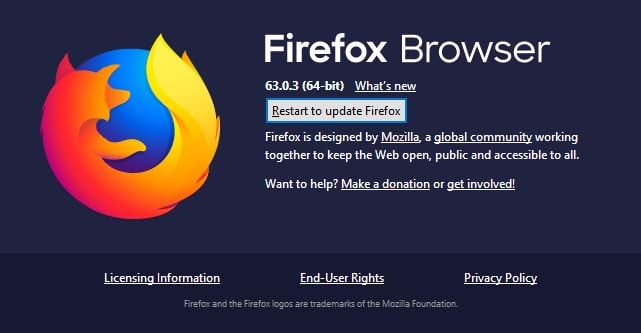 如果顯示 Firefox 是最新的,那麼您已經在運行最新版本的 Firefox。
如果顯示 Firefox 是最新的,那麼您已經在運行最新版本的 Firefox。